嗨,各位木友们好呀。
人在P圈飘,难免要涉及到对人物的排版,比如商业计划书,亦或是年会PPT等等:
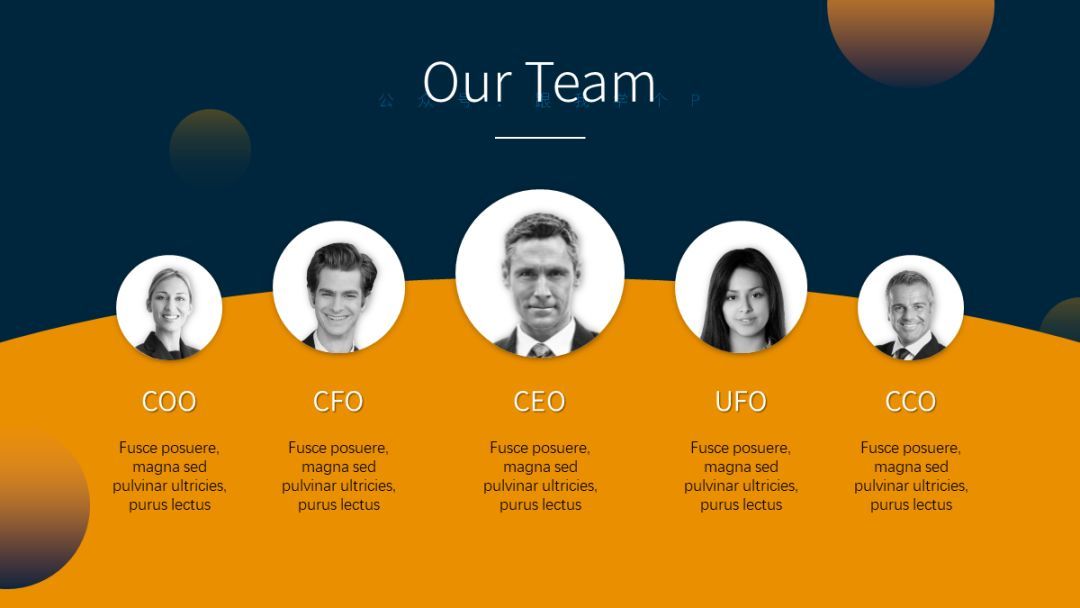
▲商业计划书里的团队介绍

▲年会PPT里的员工表彰页
人物介绍页做得好不好,会给人一个直观的心理暗示:这些人是否靠谱。
像下面这些就是看起来比较不靠谱的…


通过以上几张PPT的对比你可以看出,牛哔的人物有了牛哔的PPT加持,装哔效果才能呈现出指数级别的增长!
对此,PPT界的KOL鲁迅,也表示过赞同:

所以,今天咱们就来对人物介绍页的排版做一个详细的解析~

在PPT中,人物介绍页分为两种,一种是传统的图文排版,另一种则是当前比较流行的PNG图片排版。
下面咱们就来看看这两种排版方法淫荡的细节…
▎传统的图文排版
传统的图文排版法,就是指最普通的图片跟文字的排版,只不过普通的图片换成了人物的图片而已。
使用传统的图文排版法时,最容易出现的就是“页面单调”的情况,尤其是
个人的介绍页,因为这种页面通常只有一段话跟一张图…

不过不慌,有木哥在,没有搞不砸定的PPT…
针对这种页面,我前阵子就专门写过一篇文章《只有一张图的PPT,怎么排版才好看?》。
里面介绍了像什么色块填充法:

还有什么全图排版法:

以及什么乱七八糟的特殊形状法:
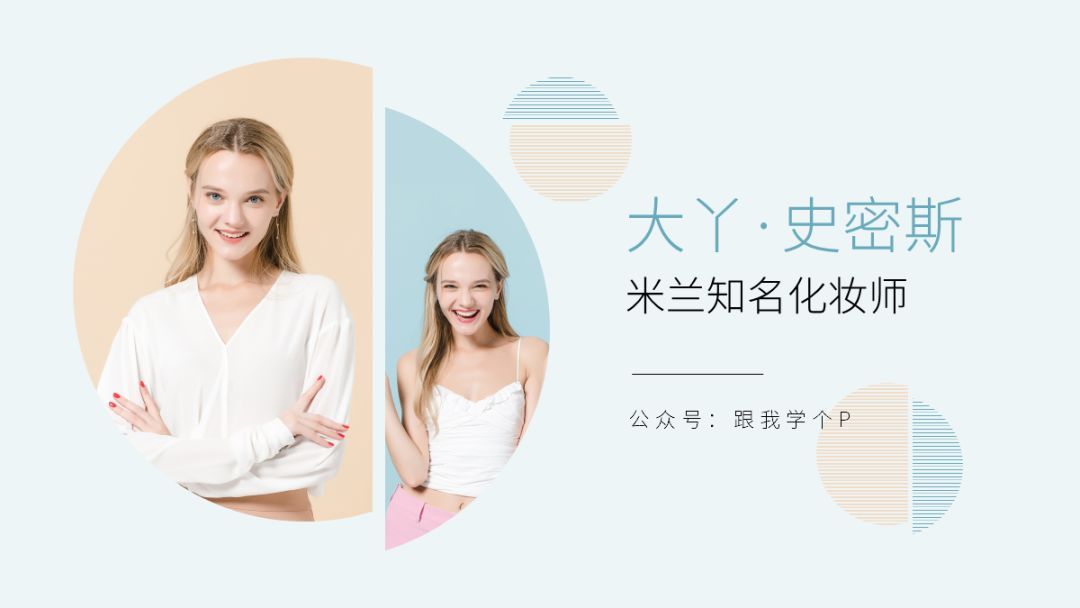
这里我就不再重复这些方法了,感兴趣的待会儿可以点击链接去看看。
下面咱们继续~
如果你需要制作的是团队介绍页,并且需要展示的人物比较多,就像下面这种:

▲一堆人物要展示…
那么我会建议大家先把人物图片变成统一的形状,这样页面看着就不会杂乱:

把人物图片统一成一致的形状后,你就可以直接使用并列型的版面,将人物一一排列开了:

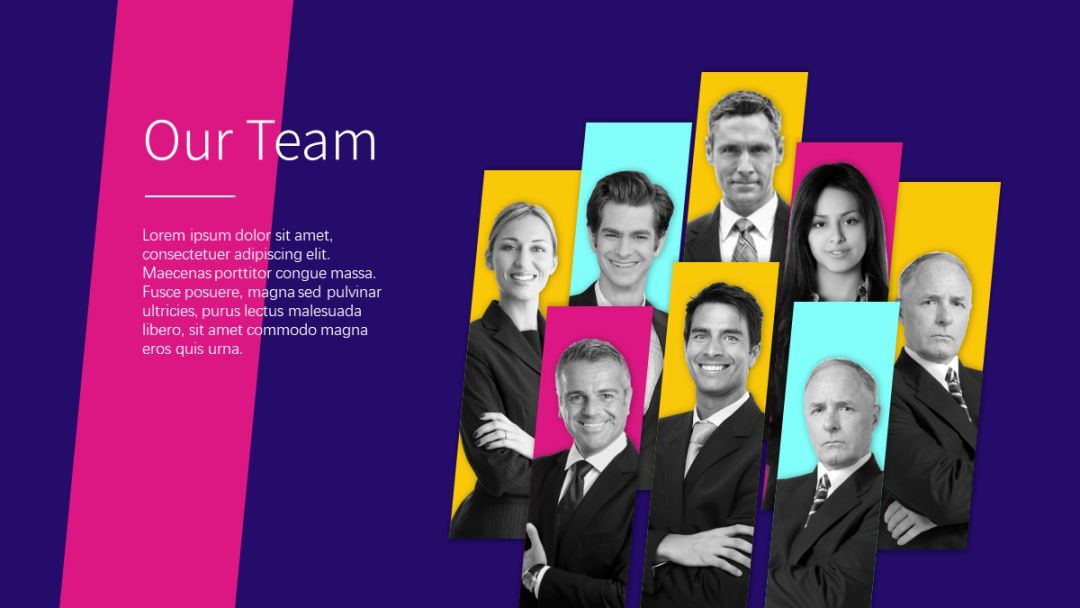

如果你想要特地突出某个重要成员的话,那也很简单,直接将人物的面积放大,或者将其置于C位就行:
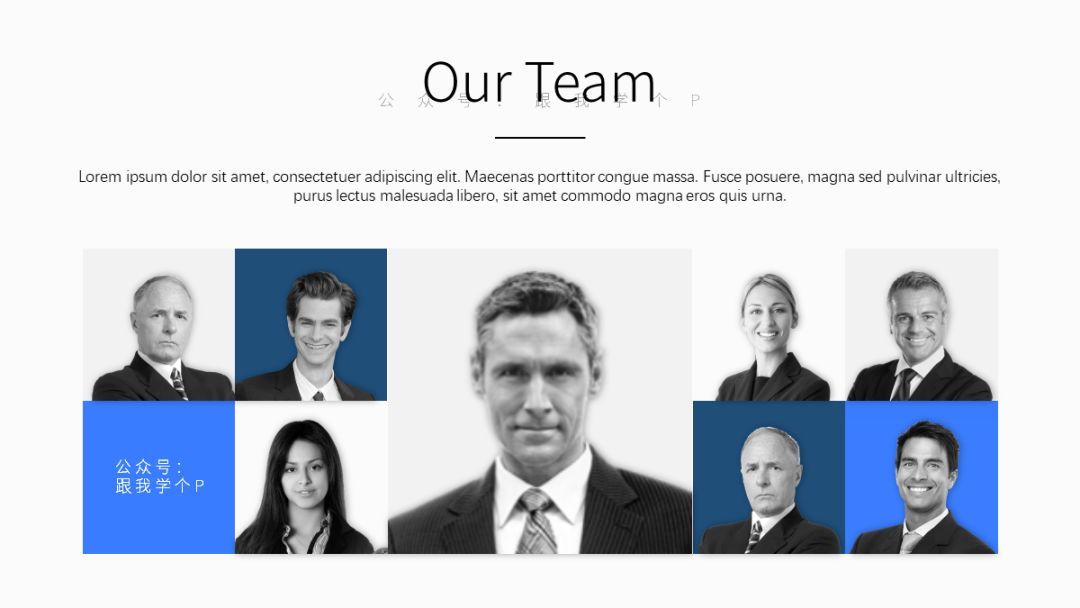

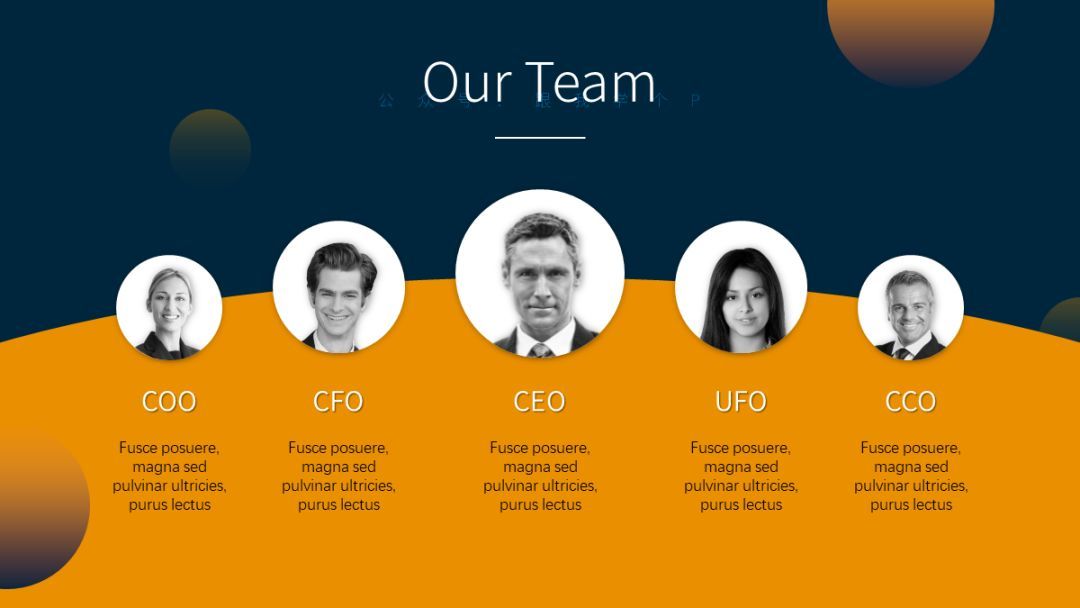
现在问题来了:如何统一图片的形状?
很简单,先插入图片,再插入一个形状,接着复制多一个形状出来,留着备用,然后把形状的大小调整好,并盖在图片上方:

接着,按住【Ctrl】键,先选中图片再选中形状(选择的顺序不可变),点击【格式】【合并形状】-【相交】,你就能得到一张形状特殊的图片了:

▼

重复以上步骤,你就能得到一堆形状一模一样的图片了。
综上,传统的图文排版法,重点就在于注意将图片统一成一致的形状,这样不仅方便排版,而且页面也不容易显得杂乱。
▎PNG图片排版
相比起传统的图文排版,今天木哥重点要讲的还是反传统的抠图大法…
所谓的“抠图大法”就是指:先把人物图片的背景抠掉,得到下面这种效果。

接着,无论你是要把它们并列排版,还是瞎鸡儿叠罗汉,页面都会很好看!
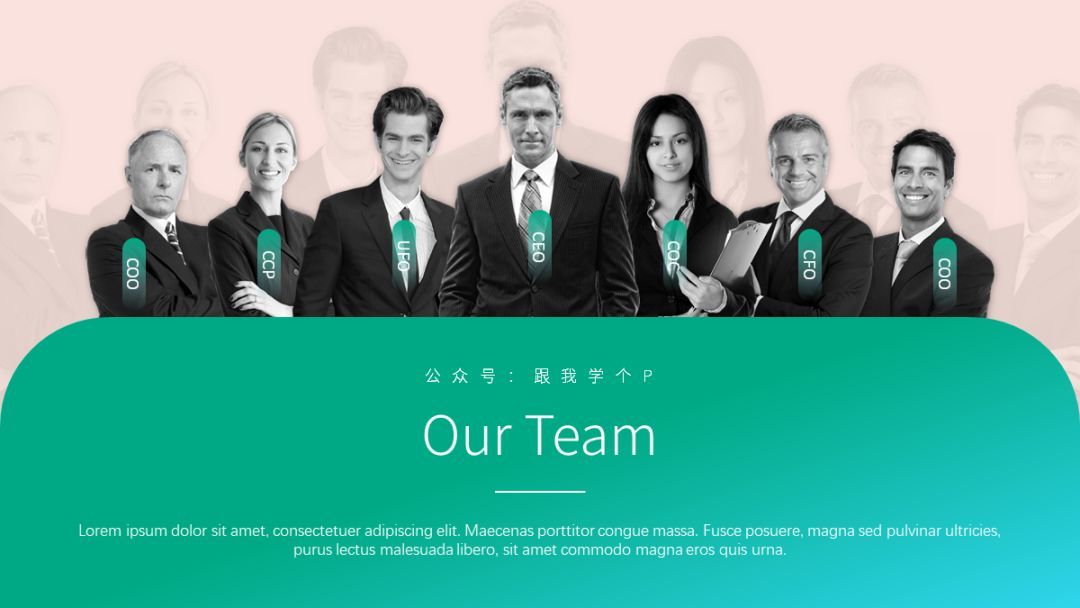
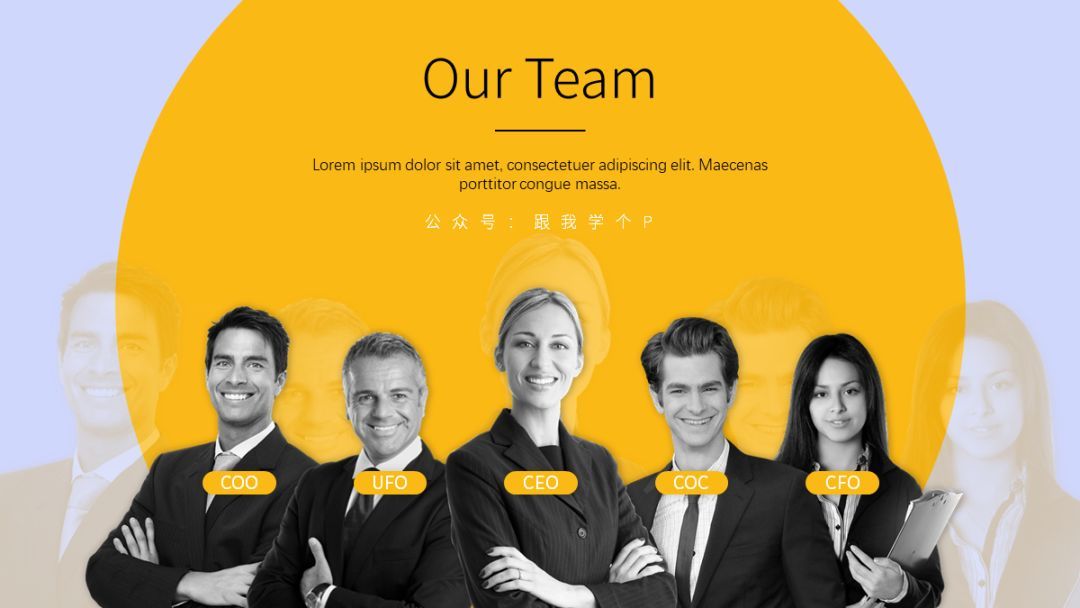


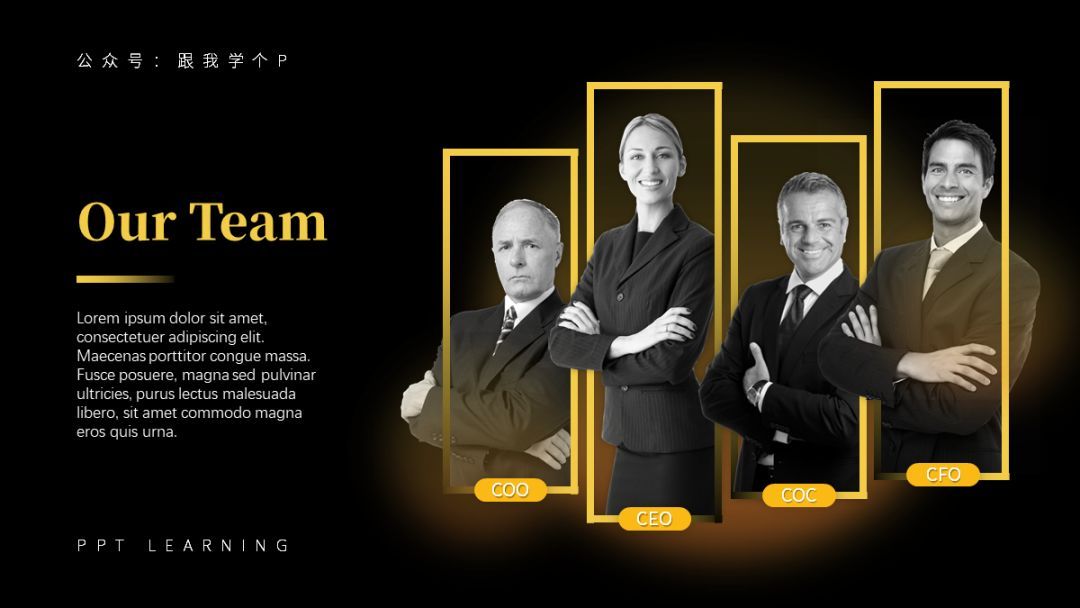
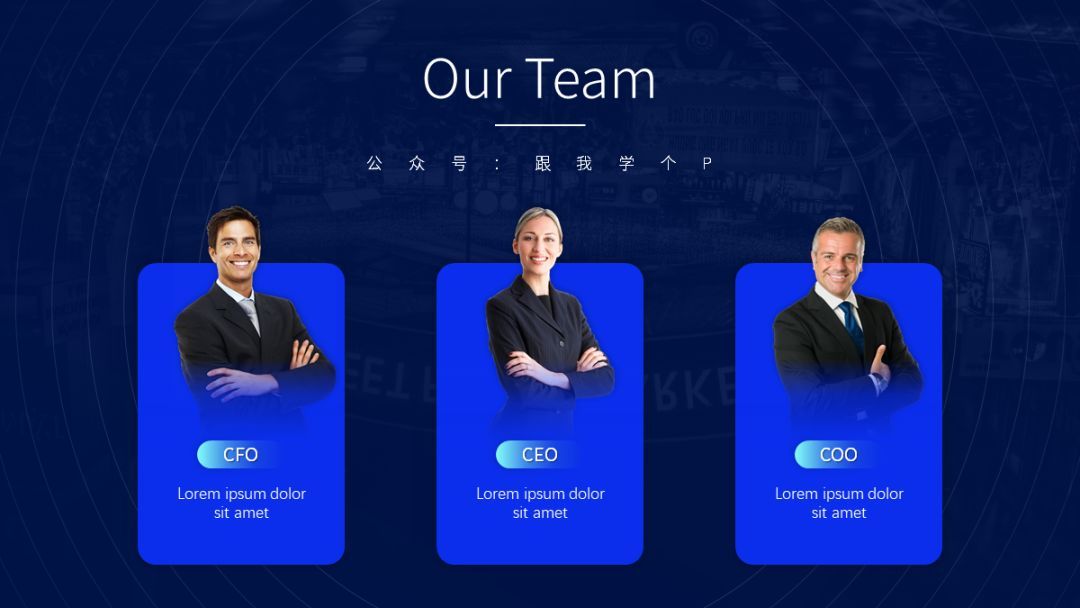
如果只是单人介绍,没那么多人给你叠来叠去怎么办?
不慌,面对这种单人介绍的版面,木哥比较推荐下面这种【几何背景+人物大图】的套餐——把人物放在几何背景上,就完事了:




这种版面制作起来比较简单,唯一一个你可能理解不了的地方,我估计就是背景的制作。
其实…这种背景就是PPT里的各种自带形状而已…

▼


除了跟背景以外,抠过图的人物图片跟文字之间也可以擦出基情的火花…
比如,利用图层的上下顺序之分,让文字在图片之间“穿来穿去”:


如果你嫌上面那种太麻烦,花里胡哨的做不来,那你可以试试下面这种“这个设计师一看就是装哔世家出身”的版面:


▲好像阴森了点…
综合来看上面这些案例,你会发现其实根本用不到什么复杂的PPT技巧,设计师的审美在这里面其实占据了最大的因素。
啥?没这审美怎么办?
很简单…直接模仿优秀的作品…我推荐一个好去处——网页版的网易云音乐。

看到顶部的banner了吗?全是人物排版有木有!





这篇文章里的案例,其中就有一些是模仿自网易云音乐的:

▼

那啥,模仿得有点失败,权当抛转引玉了~
不过你现在是不是有发现新大陆的感觉?
▎附:简单的抠图技巧
很多人以为抠图就必须要用PS…那啥,先把你的PS收一收…这次咱们用不到…
其实网上有很多在线抠图网站,操作简单,抠图效果也很好:
以“稿定网”为例,打开网址:www.gaoding.com/koutu/,然后点击【上传图片】:

接着点击底部的【保留】或【剔除】,在左边的原图上画一画,你就能得到右边的效果图了:
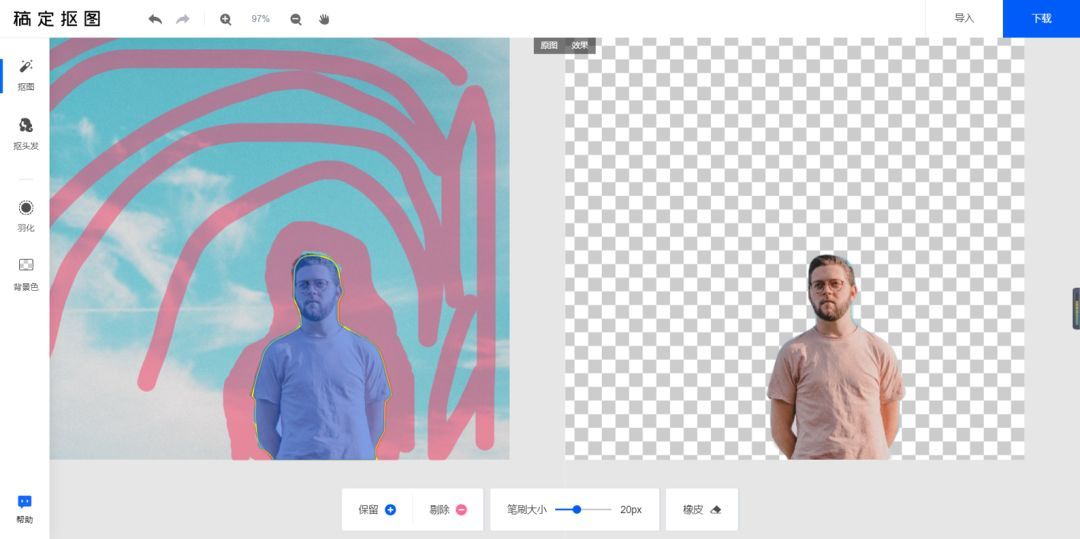
▼

好了,文章到这终于结束了…写了三天才写完的我此时喜极而泣…
现在我们来总结一下全文:
1)排版单人介绍页,需要注意单调的问题;
2)排版多人介绍页,最好先统一人物图片的形状;
3)为图片抠图,可以做出更有创意的效果
最后,已经加入【木友圈】的木友,可以去圈里免费下载案例源文件:
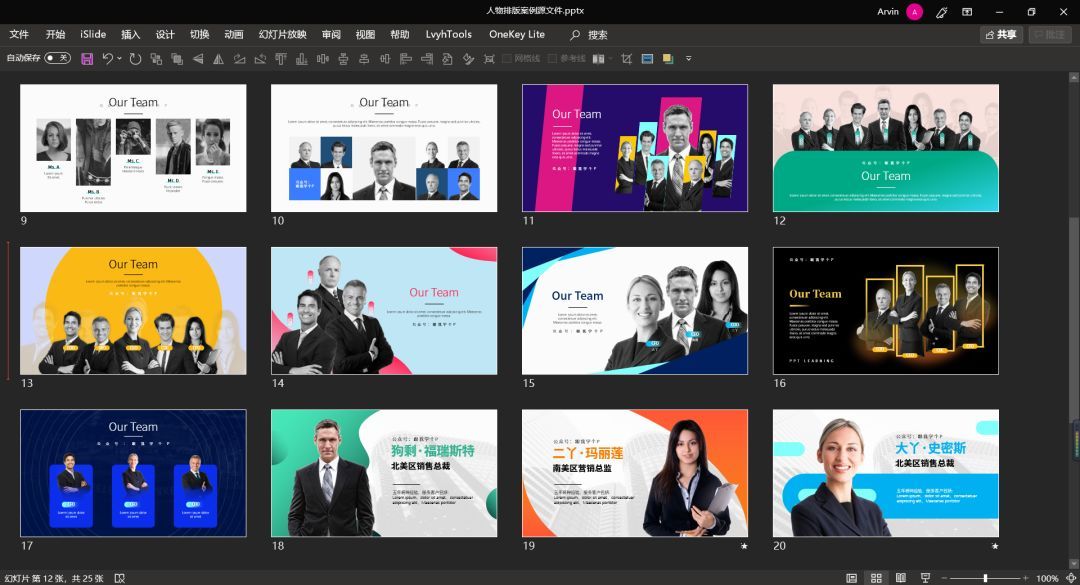
啥?什么是【木友圈】?点击“阅读原文”你就知道了~
再贱~







